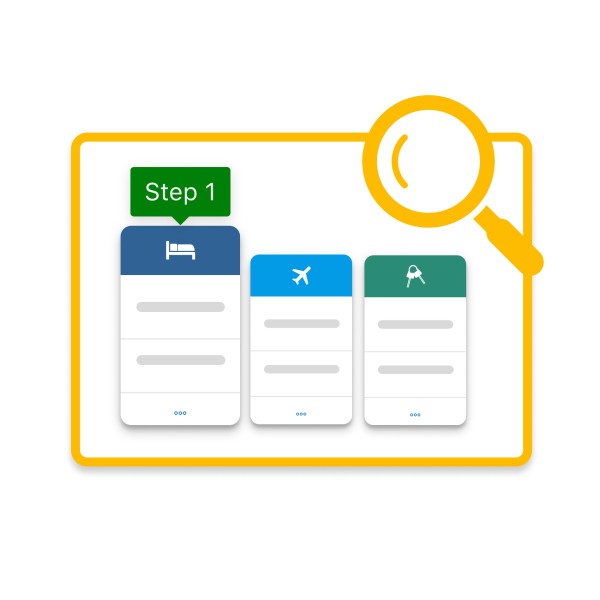Dowiedz się więcej o rolach na Booking.com for Business
Każda osoba, która uzyskuje dostęp do Booking.com for Business, ma przypisaną rolę o określonych uprawnieniach. Na przykład niektórzy mogą dokonywać rezerwacji, a inni nie mogą tego robić.

Wybierz swoją rolę poniżej, aby znaleźć odpowiednie dla siebie informacje
Panel administracyjny
Tutaj możesz dodać dane firmy, szczegóły płatności, profile pracowników i zasady dotyczące podróży.
Dodawanie danych firmy

Zacznij od dodania danych swojej firmy i informacji prawnych. Zostaną one przesłane dostawcom usług turystycznych w celu wystawienia faktury.
Faktury wystawiane są przez dostawcę usług turystycznych. Więcej informacji na ten temat można znaleźć na stronie Jak mogę otrzymać fakturę?


Dodawanie współpracowników

Możesz tworzyć profile dla członków swojego zespołu, ręcznie wprowadzając ich dane lub przesyłając arkusz kalkulacyjny. Jest to dobra opcja, jeśli chcesz od początku skonfigurować uprawnienia/rolę każdego użytkownika.
Musisz znać ich imiona i nazwiska tak, jak widnieją w paszporcie. Powitalny e-mail zostanie również wysłany do wszystkich dodanych osób, aby poinformować je, jak się zalogować i utworzyć hasło.
Dowiedz się więcej w artykule Jak dodać użytkowników?.
Płatności za podróż

Dodaj karty kredytowe, aby umożliwić podróżującym płacenie za własne podróże. Możesz dodać firmową kartę kredytową (używaną przez wszystkich podróżujących) lub prywatną kartę kredytową.
Możesz mieć zapisane maksymalnie 4 karty kredytowe i płacić za każdy element podróży (loty, zakwaterowanie, transport) inną kartą.


Ustawianie budżetów na hotele

Ustawiaj budżety na hotele dla różnych krajów i walut, aby podróżujący od samego początku dokładnie wiedzieli, ile wynosi limit wydatków. Podróżujący nadal będą mogli przeglądać i wybierać spośród wszystkich dostępnych opcji, a jednocześnie będą powiadamiani w czasie rzeczywistym, jeśli ich wybór przekracza ustalony budżet.
Więcej informacji znajdziesz w artykule Jak mogę tworzyć budżety na hotele?.
Mój profil

Dodaj swoje dane osobowe, członkostwa w programach lojalnościowych, preferencje, metody płatności i inne informacje.
Wszystko gotowe! Teraz zobaczmy, jak działa Panel.

Panel administratora

Panel dla dojeżdżającego, podróżującego lub organizatora
Dowiedz się, jak ustawić swój profil, i przygotuj się do rozpoczęcia rezerwacji.
Mój profil

Dodaj swoje dane osobowe, członkostwa w programach lojalnościowych, preferencje, metody płatności i inne informacje.

Panel podróżującego